Windows 10, 11 için FT232R USB UART Sürücü İndirme ve Yükleme
Yayınlanan: 2023-06-01Windows 10 için FT232R USB UART sürücüsünü başarıyla indirmek istiyorsanız, en etkili yöntemleri öğrenmek için bu yazının tamamını okumalısınız.
FTDI, Çin'de yerleşik bir yonga seti üreticisidir. Firma, çeşitli masaüstü bilgisayarlar ve dizüstü bilgisayarlar için yonga setlerinin yanı sıra diğer donanım türlerini de üretiyor. FTDI FT232R USB UART yonga seti, bu tür yonga setine bir örnektir.
Kullanıcılar, çeşitli cihazlardan okurken bu yonga setinin zaman zaman bir dizi zorluk çıkarabileceğini bildirdi. Bu sorunu bilgisayarınızda güncel olmayan, bozuk veya var olmayan bir FT232R USB UART sürücüsü nedeniyle görüyor olabilirsiniz. Bu nedenle, sorunu çözmek için olası bir yaklaşım, sürücüyü indirmek veya güncellemektir ve bu basit öğreticide bunu ele alacağız. Kendi bilgisayarınız için USB sürücüsünü indirmek, kurmak ve güncellemek için aşağıda çeşitli yaklaşımlar keşfedebilirsiniz.
Ancak yollara girmeden önce, aşağıda yer alan FT232R aygıtı hakkında biraz daha bilgi edinelim.
FT232R USB UART nedir?
FTDI, FTDIChip-IDTM'nin donanım kilidi güvenlik işlevini entegre eden FT232R olarak bilinen bir yonga seti geliştirmiştir. Bu yonga seti, bir USB'den seri UART arayüzüne kadar kullanır ve ayrıca bir saat üreteci için bir çıkışa sahiptir (opsiyoneldir). Bu çip, meslekten olmayanların deyimiyle, çeşitli USB cihazlarının sisteme karmaşık olmayan bir şekilde bağlanmasını sağlar.
Artık FT232R cihazına aşina olduğunuza göre, cihazın sürücüsünü kolayca indirmenizi ve güncel tutmanızı sağlayacak işlemlere bir göz atalım.
FT232R USB UART Sürücüsünü İndirin ve Güncelleyin Windows 10, 11
Bu eğitimin bir sonraki bölümünde, Windows 10 için FT232R USB UART sürücüsünün güncel bir sürümünü elde etmek ve sürdürmek için izlenmesi gereken prosedürleri inceleyeceğiz. Sunulan çözümlerin her birini gözden geçirin ve ardından ihtiyaçlarınızı ve beklentilerinizi en iyi şekilde karşılayanı seçin.
Yöntem 1: Resmi Web Sitesi Üzerinden Manuel FT232R UART Sürücü İndirme
FTDI üreticisinin resmi web sitesini kullanmak, Windows 10 için FT232R USB UART sürücü indirme işlemini yürütmek için güvenilir ancak manuel bir tekniktir. Web sitesinde tüm farklı FTDI ürünleri için sürücüleri bulabilirsiniz, ancak sürücü, önce web sitesinde biraz araştırma ve araştırma yapmanız gerekebilir.
Aşağıdaki adımlar, sürücüyü web sitesinden indirme sürecinde size yol gösterecektir:
1. Adım: FTDI için resmi web sitesine buradan gidin
2. Adım: Web sitesindeki Sürücülere erişmek için açılır menüyü kullanın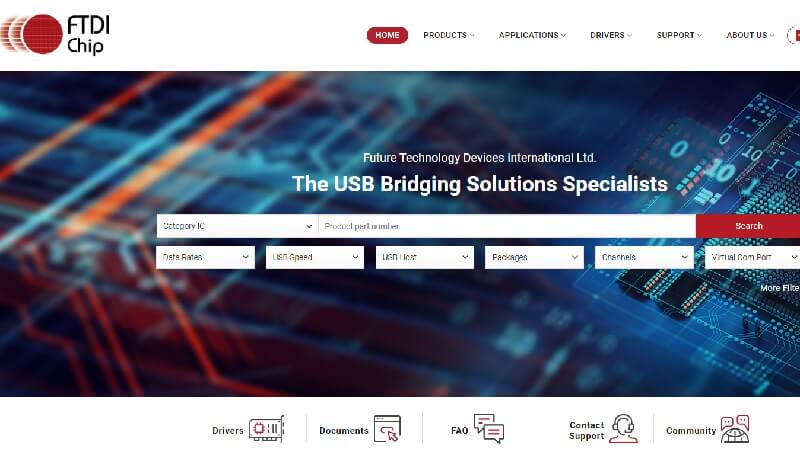
Adım 3: Sahip olduğunuz yonga setine (VCP, D2XX veya D3XX) uygun bir şekilde sürücü indirme sayfasına ulaşmak için web sitesindeki seçenekleri kullanın.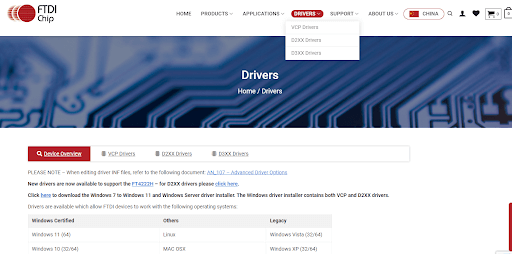
Adım 4: Sürücü kategorisine gelene kadar sayfayı aşağı kaydırın ve ardından kullanmakta olduğunuz işletim sisteminin tam karşısında bulunan düğmeyi seçin.
Bu teknik ciddi emek gerektirir ve yeni başlayanlar için zorlayıcı olabilir. Bunun yerine, neden bir sonraki tekniğe bir şans vermiyorsunuz?
Ayrıca Okuyun: Windows 10, 11 için USB'den rs232'ye Sürücü İndirme ve Güncelleme (Hızlıca)
Yöntem 2: FT232R USB UART Sürücü Güncellemesi için Bit Driver Updater'ı kullanın
Bit Driver Updater'ı kullanmak, yalnızca FTDI sürücülerini değil, aynı zamanda diğer tüm aygıtların sürücülerini indirmek ve güncellemek için uygulanabilir ve güvenilir bir tekniktir. Başlangıçta, FT232R USB UART sürücü güncellemesi veya indirmesi için tek seçenek manuel bir işlemdi. Ancak Bit Driver Updater, bilgisayarınıza bağlı tüm aygıtlar için güncellemeler alabilen otomatik bir çözümdür.
Aracın uyarlanabilirliği ve çok yönlülüğü sayesinde kullanıcılar çok çeşitli yeteneklere ve özelliklere erişebilir. Örneğin, Bit Driver Updater'ın yardımıyla güncellemeleri hemen yüklemekte sorun yaşamazsınız ve güncellemeleri daha sonraki bir zaman dilimi için planlayabilirsiniz. Buna ek olarak, güncelleyici, gerekliyse güncellemeleri göz ardı etme seçeneği sunar. Bununla birlikte, kesinlikle gerekli olmadıkça, herhangi bir cihazınızın sürücülerini güncellemeyi asla ihmal etmemelisiniz.
Bununla birlikte, Bit Driver Updater, cihazınızda zaten yüklü olan sürücüleri yedeklemenizi ve geri yüklemenizi sağlayan türünün tek örneği bir işleve sahiptir. Yardımcı program, yalnızca WHQL sertifikalı sürücüler sunduğundan, ona güvenebileceğiniz kadar güvenilirdir.
Hepsi bu kadar da değil: Uygulamanın kullanıcı arayüzü birkaç dilde mevcuttur, bu nedenle onu uygun gördüğünüz şekilde kullanabilirsiniz. Araç hakkında bilinmesi gereken her şeyi ele aldığımıza göre, sürücüleri indirmek için gerekli adımları aşağıda inceleyelim.
Bit Driver Updater ile ilgili Son İncelemeyi Buradan Okuyun
Bit Driver Updater Programını Kullanarak FT232R USB UART Sürücüsünü Nasıl Yüklerim?
Sürücüyü basit bir şekilde indirmek için aşağıdaki adımları izleyin:
Adım 1: Aşağıda bulunan butona tıklayarak Bit Driver Update paketini indirmeniz yeterlidir.

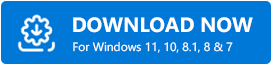
Adım 2: Devam etmek için kurulumu yüklemeniz ve ardından yardımcı programı çalıştırmanız gerekir.
Adım 3: Güncelleyiciyi etkinleştirdiğinizde, bilgisayar sisteminizde otomatik bir tarama yapmaya hemen başlayacaktır.Değilse, kullanılmayan sürücüler için sistemde bir arama başlatmak için Sürücüleri Tara düğmesini kullanın. 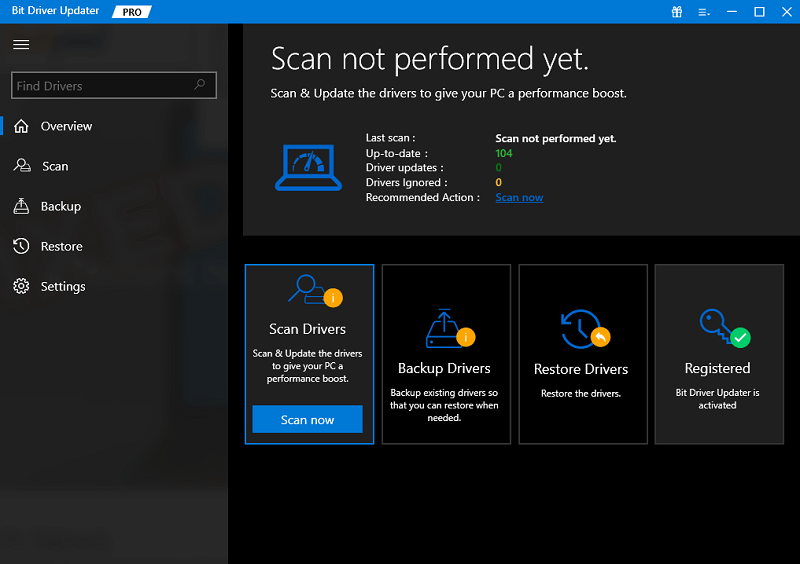
4. Adım: Güncel olmayan sürücülerin listesini gördüğünüzde, Şimdi Güncelle düğmesine (ücretsizdir) veya Tümünü Güncelle düğmesine (yalnızca Pro* sürümünde erişilebilir) tıklayabilirsiniz.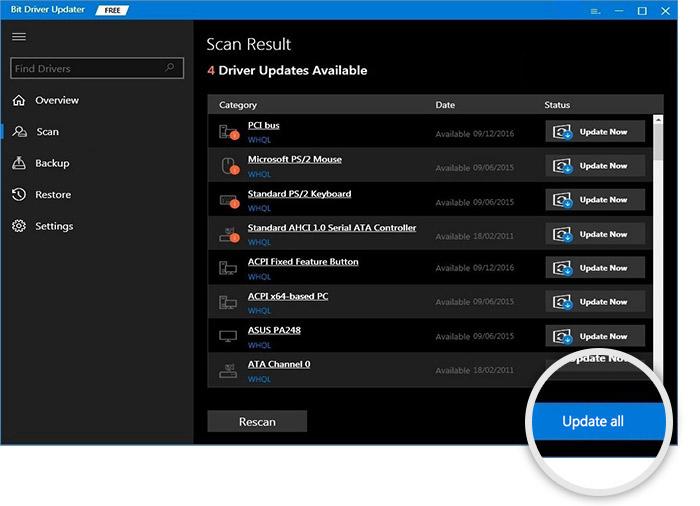
Sistem tüm sürücüleri otomatik olarak güncelleyecektir.
Adım 5: İşlem bittiğinde bilgisayarınızı yeniden başlatmalısınız.
Bit Driver Updater Pro sürümü, uygulamanın sürücü yedekleme ve geri yükleme gibi işlevlerine ve diğer özelliklere sürekli erişim sağlar.
Ayrıca Okuyun: CP2102 Sürücü USB'sini UART Köprü Denetleyicisine İndirin ve Kurun
Yöntem 3: FT232R USB UART Sürücü Güncellemesi için Aygıt Yöneticisini Kullanın
Windows Aygıt Yöneticisi'ni kullanmak, Windows 10/11 için FT232R USB UART sürücüsünü yükseltmek ve yüklemek için kullanabileceğiniz başka bir yaklaşımdır. Bu teknik, bunların her ikisini de başarmanızı sağlayacaktır. Bu Windows entegre yazılımı kullanarak sisteminize bağlı cihazları yönetebilirsiniz. Diğer bir seçenek olan Windows Aygıt Yöneticisi'ni kullanarak da sürücü güncellemelerini alabilirsiniz. Daha derin bir kavrayış elde etmek için, aşağıda belirtilen adımları izleyin:
Adım 1: Windows Aygıt Yöneticisi penceresine erişmek için Başlat düğmesine sağ tıklayın ve seçeneği seçin.
Adım 2: Aygıt Yöneticisi penceresi açıldığında, Evrensel Seri Veri Yolu Denetleyicileri başlıklı kategoriye çift tıklayın.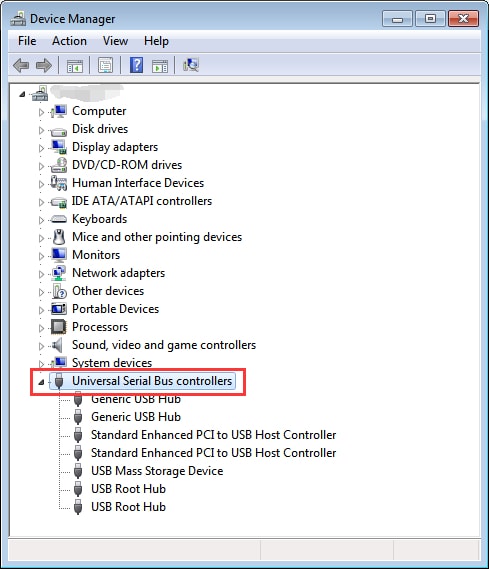
Adım 3: FT232R cihazını bulduğunuzda, Sürücüyü Güncelle seçeneğini seçmek için farenin sağ düğmesini kullanın.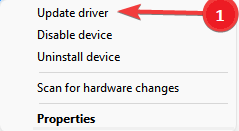
Adım 4: Sisteminizin sizden kurulum modunu seçmenizi istemesi mümkündür.Sürücü Güncellemelerini Otomatik Olarak Ara adlı seçeneği kullanmak olan bir sonraki adımı atın. 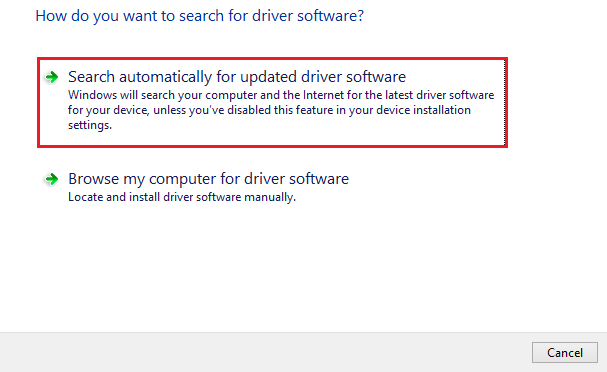
Adım 5: Sürücüyü başarılı bir şekilde kurmak istiyorsanız, kurulum penceresi açıldığında ekrandaki tüm talimatları uyguladığınızdan emin olun.
Adım 6: Güncellemenin yüklenmesi bittiğinde, makineyi yeniden başlatmanız gerekecek.
FT232R sürücüsünü Evrensel Seri Veri Yolu Denetleyicileri kategorisinde bulamıyorsanız aşağıdaki prosedürü deneyin.
Ayrıca Okuyun: Windows için FTDI Sürücü İndirme
Yöntem 4: FT232R USB UART Sürücüsü için Windows Update'i kullanın
Windows güncellemesi aracılığıyla Windows 10 için en son FT232R USB UART sürücü indirmesine güncelleme yapmak için başka bir alternatif. Zamanınız veya becerileriniz ve güvenilir bir üçüncü taraf yazılımınız yoksa, Microsoft'un Windows Güncellemesini kullanın.
Microsoft tarafından sunulan zamanında güncellemeler, yazılım güncellemelerine, hata düzeltmelerine ve daha iyi hıza sahiptir. Bu nedenle, FT232R USB UART sürücüsünü Windows 10 veya 11 cihazlarına indirme adımları aşağıdadır.
Adım 1: Windows 11 görev çubuğunuzdaki Arama çubuğuna Ayarlar yazın ve ilgili sonucu açın.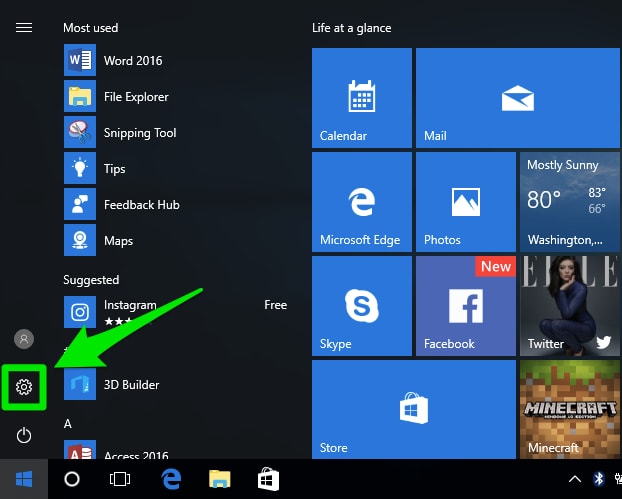
Adım 2: Burada Ayarlar uygulamasında sol panelden Windows Update sekmesini seçin.
Adım 3: Güncellemeleri Kontrol Et düğmesine tıklayın ve sistem taraması tamamlanana kadar bekleyin.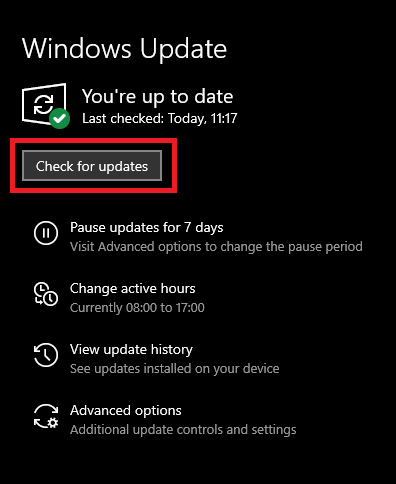
Adım 4: Bekleyen Windows güncellemeleri otomatik olarak yüklenecektir.
FT232R USB UART sürücü güncellemesini uygulamak için cihazınızı yeniden başlatın.
Ayrıca Oku: Üretken USB'den Seri Sürücüye İndirme ve Güncelleme
FT232R USB UART Sürücüsünü İndirin ve Güncelleyin: YAPILDI
Bu nedenle, FT232R USB UART sürücüsünü indirmek ve güncellemek için yukarıda açıklanan yöntemlerden birinin sizin için başarılı bir seçim olduğunu umuyoruz. Otomatik prosedürü kullanmak yerine sürücüyü manuel olarak güncellemeyi seçerseniz, bazı sorunlarla karşılaşabilirsiniz. Bu yaklaşımlar acemiler için uygun değildir. Bu nedenle, otomatik güncellemeler ve kullanıcı kolaylığı nedeniyle Bit Driver Updater'ı kullanmanızı öneririz.
Yukarıdaki yöntemlerle ilgili herhangi bir sorunuz veya endişeniz varsa yorumlar bölümünü kullanın. Ayrıca, daha fazla sorun giderme, listeleme ve sürücü kılavuzları için blogumuza abone olun. Daha fazla teknoloji haberi ve bilgisi için bizi Facebook, Instagram, Twitter veya Pinterest kanallarında takip edin.
